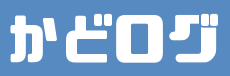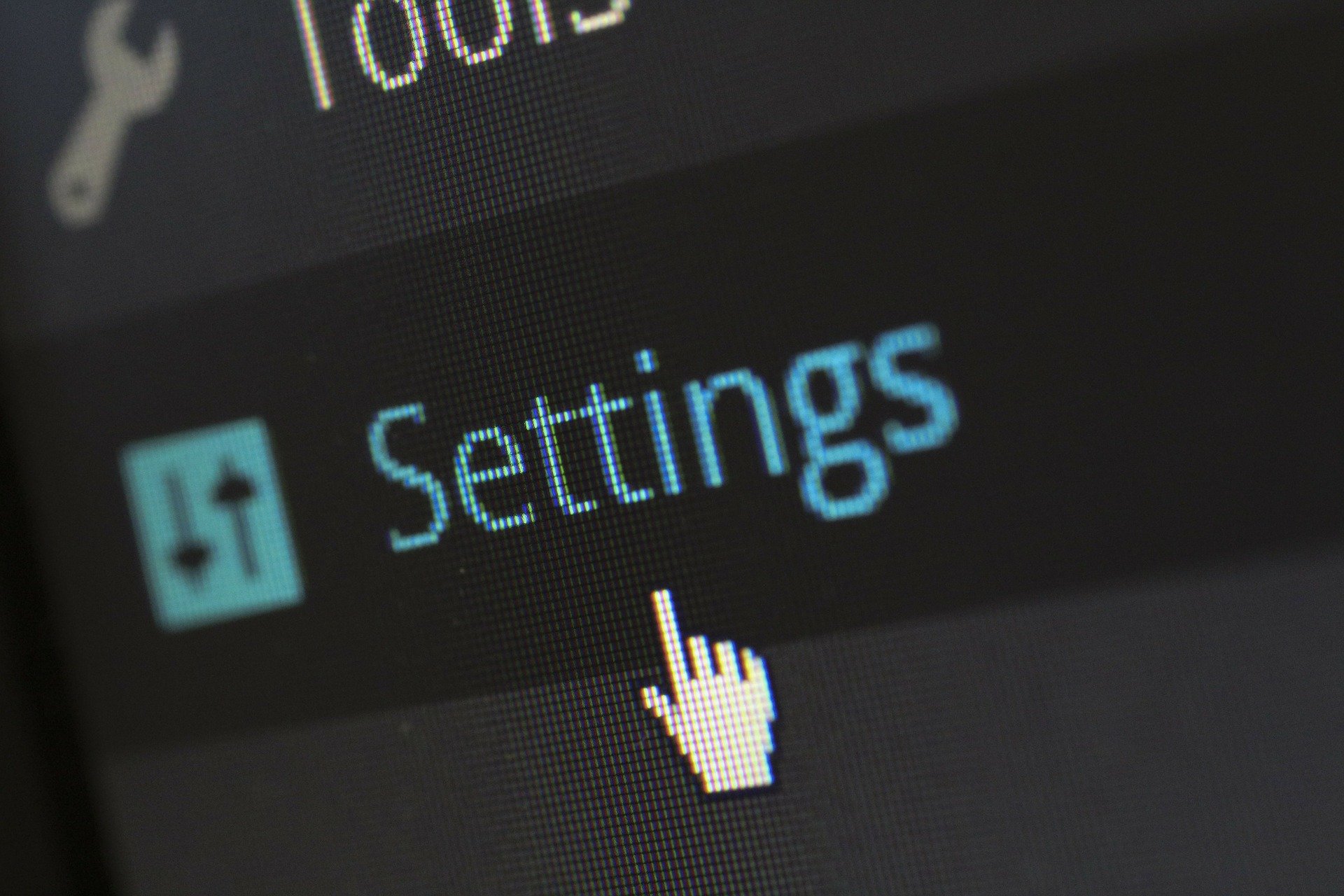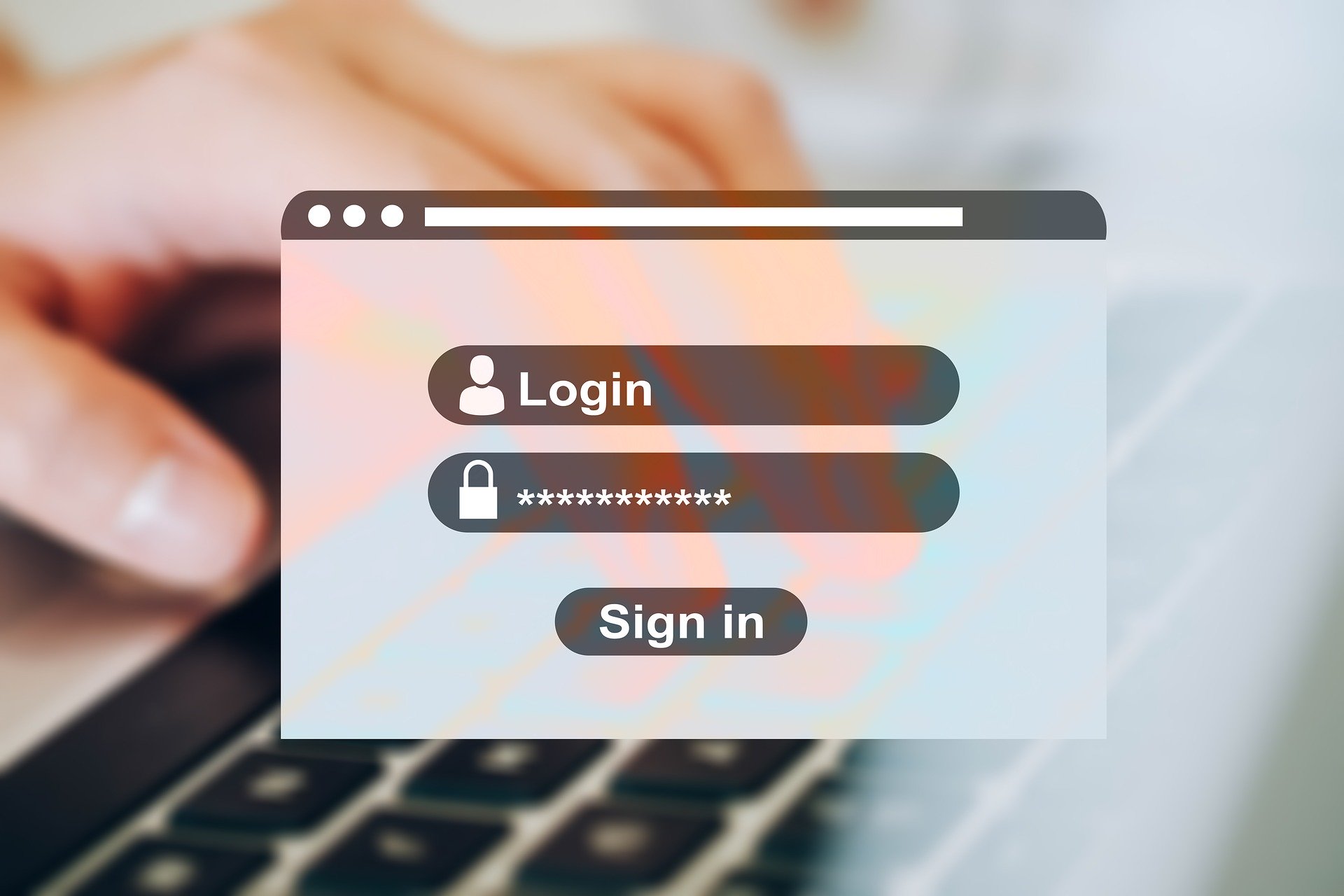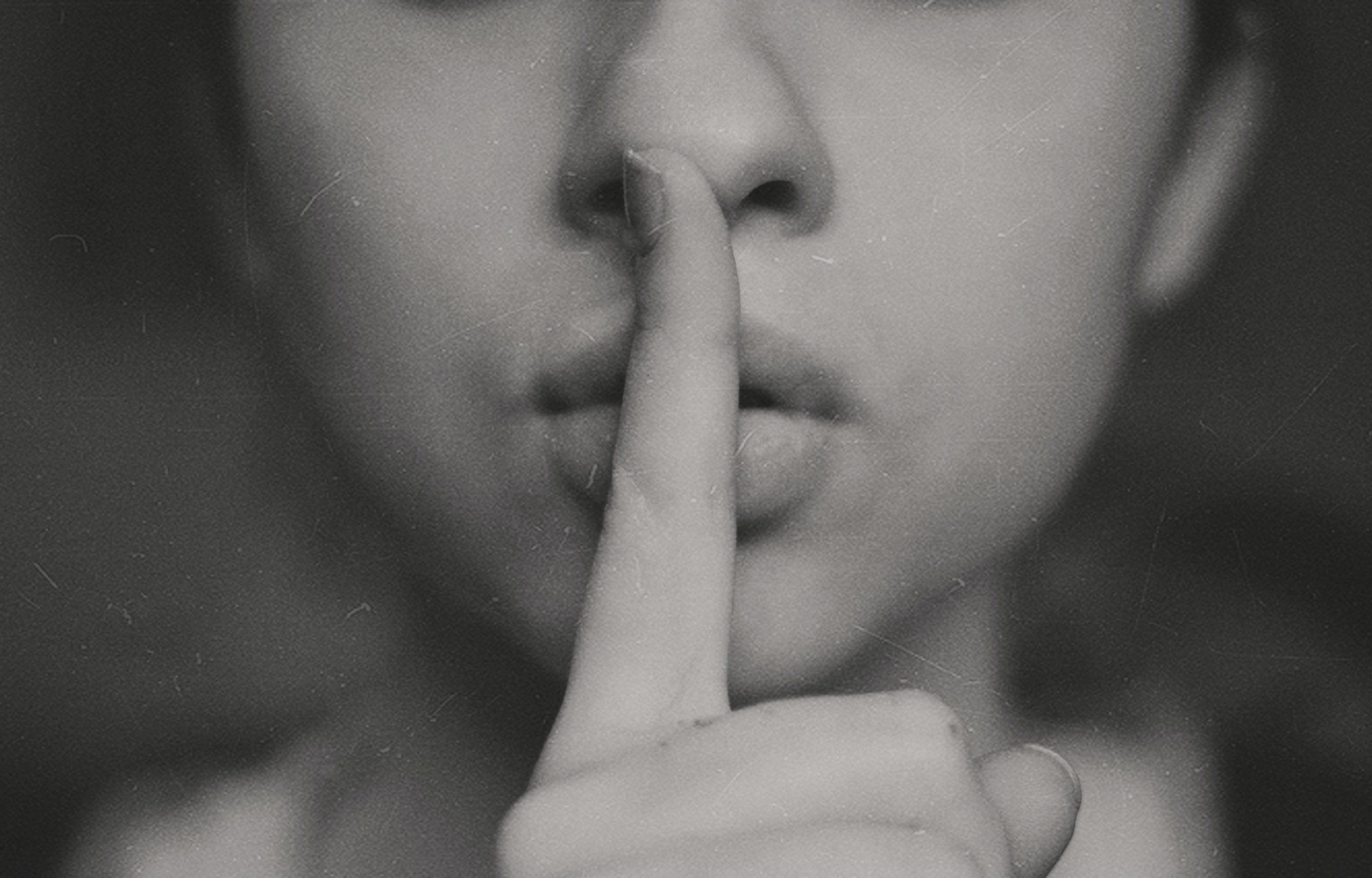Tasksのアクションにない設定を自動で変更したい
でもTaskerにそんな機能なさそうだし諦めようか・・・
ちょっと待ってください
Custom Settingを使えば、ほとんど全ての設定を自由に変更できます
Custom Setting
今回紹介するのは Custom Setting というアクションを使っていきます
例として、フォントサイズを変更するTaskを作ってみます
やり方
TASKS → Setting → Custom Setting を見つけます
すると次のような画面が出てきます
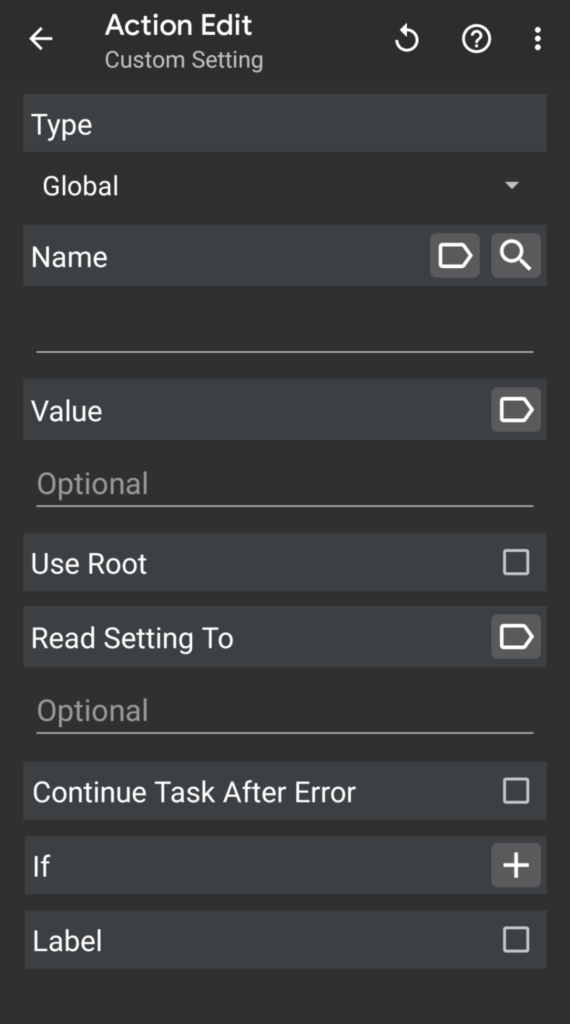
虫眼鏡マークをタップ
Type には Global・Secure・System の3種類があります
設定は大きく分けて3種類に大別できるようで、このようにタイプ分けがされていますが
今回はこのタイプが分からなくても問題ない設定方法をお教えします
次に Name の横の虫眼鏡ボタンを押し
Find を選択します
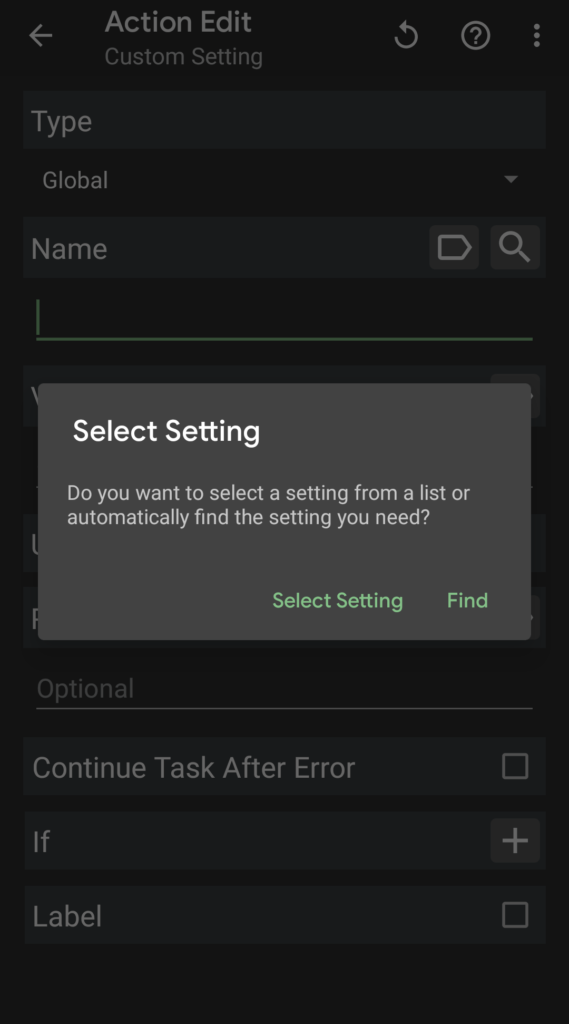

この状態は、次に虫眼鏡マークを押すまでに変更された設定を記憶している状態です
この状態のまま設定を変更します
ホームボタンを押して Tasker を終了させない状態で設定画面に移ります
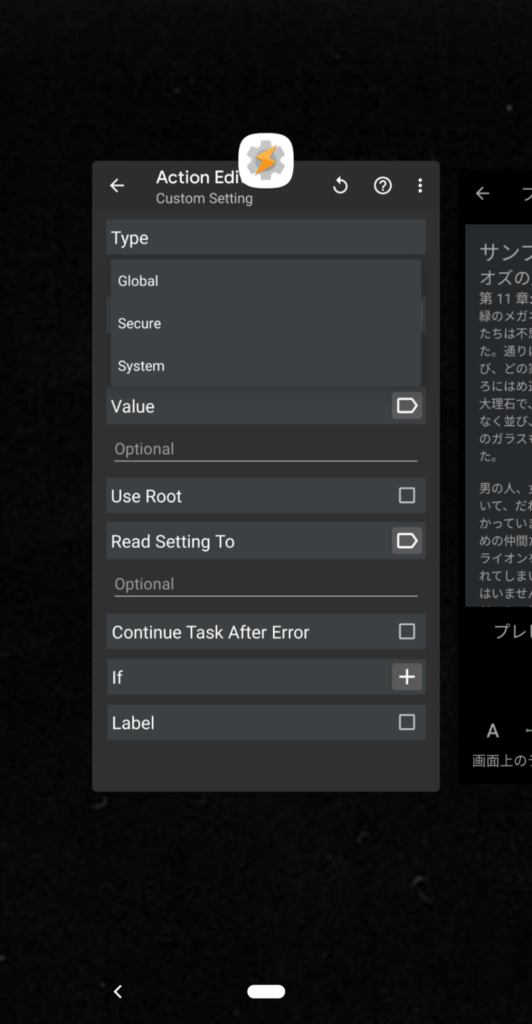
今回はフォントサイズをデフォルトから大に変えます
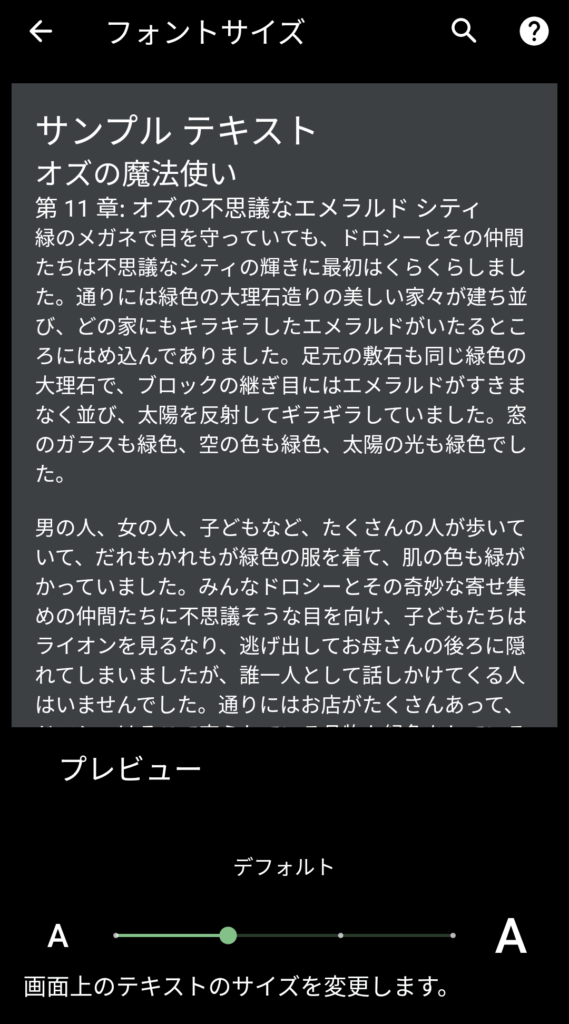
変更し終わったら、Tasker の画面に戻ります
ここで再び虫眼鏡マークをタップすると、それまでに変更された設定の一覧が表示されます
今回は ‘font_scale’:from’1.0′ to ‘1.15’ を選択します
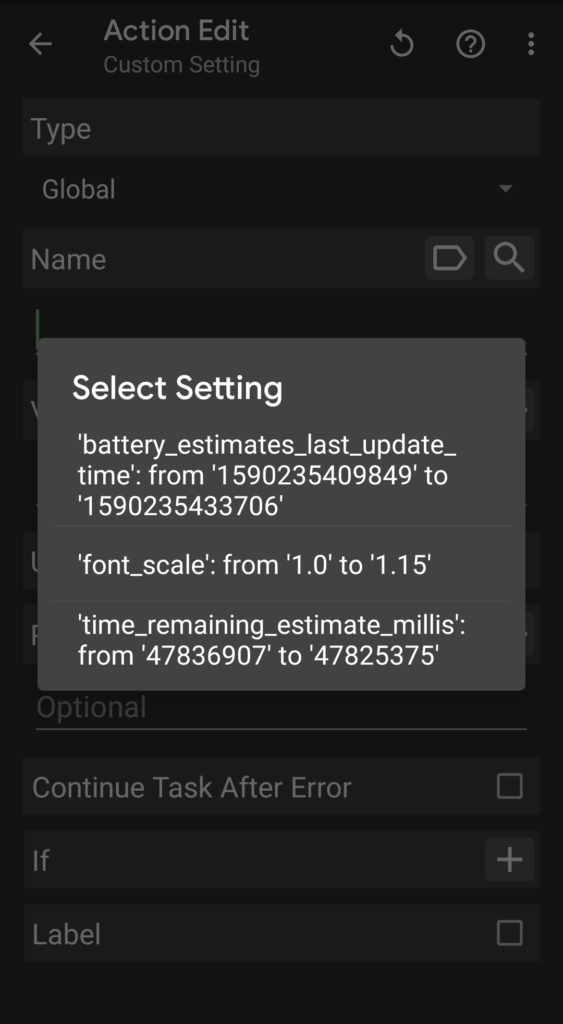
この数字は変更する数字によって変わります
一般的にオフ状態は0、オン状態は1を表します
また、フォントサイズや明るさレベルなど連続した数値を変更するものではなく、
オン・オフの二択しか無いものはトグル化するかどうか聞いてきます
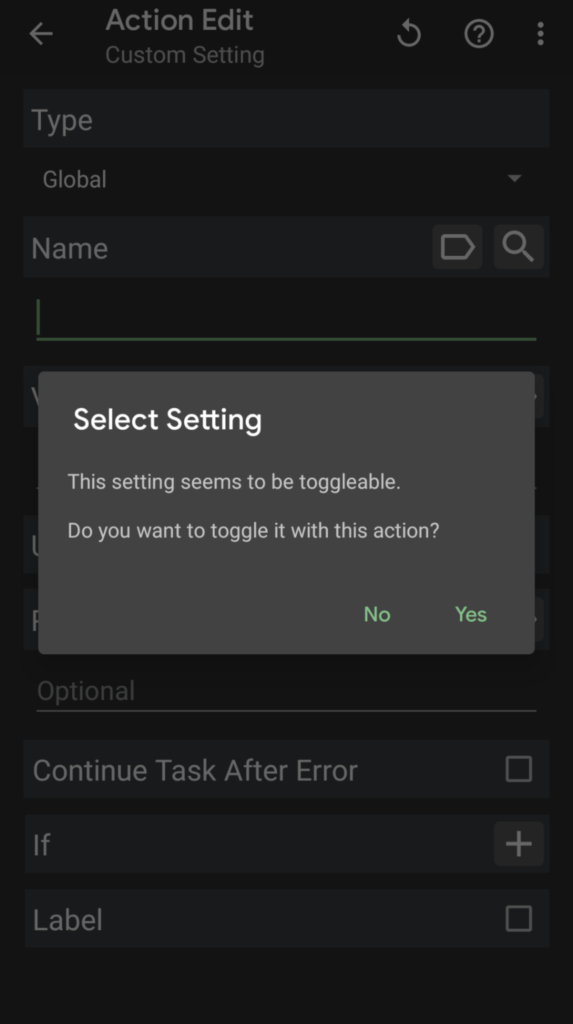
数値を変更するものであれば、
フォントサイズ 1.0 → 1.15 というタスクと
フォントサイズ 1.15 → 1.0 というタスクの2つが必要ですが
トグル化すると押しボタンのように、オフ→オン、オン→オフをひとつのタスクで済ませることができます
これで設定を自由に変更するタスクは完成です
好きなPROFILEと組み合わせるなり、ウィジェット化してホーム画面に置くなりしましょう
追記
虫眼鏡マークを押した後に Find ではなくSelect Setting を選択した場合、
変更可能な設定の一覧が全て出てきます
おそらく選択した Type によって出てくるものが決まっているので、そちらが使いやすいという方はぜひそちらで
スマホがまたひとつ便利になりました
そんなスマホですが、保険には入っていますか?
もしもの時のために入っておくと得をする場合もありますので、気になった方はこちらの記事も読んでみてください
https://www.kado-logue.com/smapho-hoken